雖然 Switch 主機上方有一個耳機麥克風插孔讓玩家們可以連接有線耳機,但我們很多人已經都改用藍芽無線耳機了,家裡可能甚至都沒有有線耳機,而幸好現在 Nintendo Switch 主機更新之後已正式支援「藍牙音訊」功能,只需要幾分鐘的設定即可將藍牙耳機(如 AirPods)與 Switch 配對。
接下來本文會教你兩個方法讓你將 Switch 連接藍芽耳機,大家可依照偏好選擇。


Nintendo Switch 如何連接藍牙耳機?
目前有兩種方法可以將 Switch 連接藍芽耳機,方法一是使用 Switch 主機內建的藍牙功能,方法二則是額外購買藍牙接收器。
使用 Switch 內建藍牙功能
在開始使用內建藍牙功能前,請先將 Switch 主機更新至最新版,因為這功能是更新後的 13.0.0 版本才支援。你可以在 Switch 主畫面點選「設定」>「主機」>「更新主機」,即可更新 Switch 主機版本。
更新完成後,依照以下步驟在 Switch 上與藍牙耳機配對,無論你的藍牙耳機是 AirPods、AirPods Pro 或其他廠牌的無線藍牙耳機都可以!
- 開啟 Switch 主畫面的「設定」。
- 將左邊的功能頁切換到「Bluetooth 音訊」。
- 點選「登錄」進行首次配對。
- 將你的藍牙耳機置於「配對狀態」,以 AirPods 為例,把充電盒上蓋打開後(耳機需放在裡面),長按充電盒背面的按鈕,直到 Switch 畫面上出現 AirPods。
- 點選你的藍牙耳機讓它與 Switch 完成首次配對。
- 當你看到畫面上出現「已連接 Bluetooth 音訊」後,代表已連線成功,現在 Switch 音訊就會在藍牙耳機裡播放。
但是使用 Switch 內建的藍牙音訊功能還是有一些限制:
- 連接藍牙耳機時,最多可連接兩個無線控制器(或一對 Joy-Con)。
- 無法使用藍牙耳機的麥克風。
- 有些音訊會有延遲。
- 使用「鄰近主機通訊」功能時,會與藍牙音訊斷開連接。
使用 Switch 藍牙接收器
如果你不希望 Switch 連接藍牙耳機時有那麼多限制,那麼你可以考慮購買一個「藍牙接收器」,記得要找適用於 Switch 的接收器,比較便宜的話價格在台幣 1000 元以內就買得到,一般藍牙接收器的使用方法如下:
- 將藍芽接收器插到 Switch 主機底部的插孔。
- 按住接收器上的配對按鈕數秒鐘,進入配對模式。
- 按住藍牙耳機上的配對按鈕數秒鐘,直到接收器上的指示燈閃亮(或熄滅)時代表配對成功。
- Switch 音訊就會輸出到藍牙耳機。





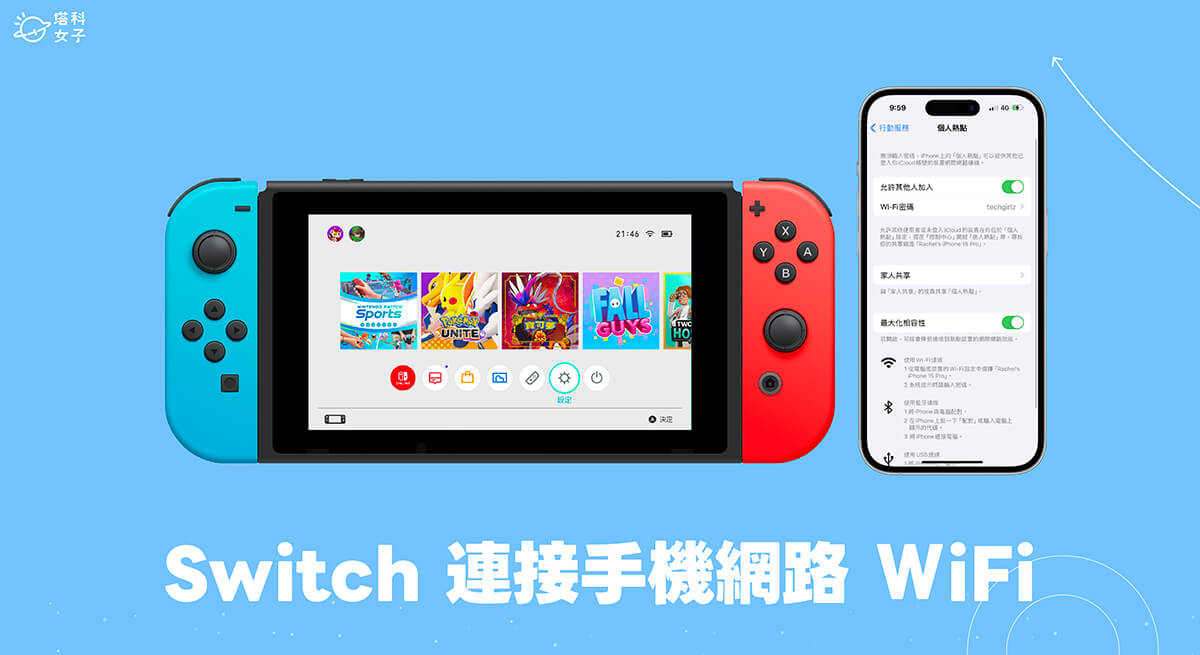







View Comments